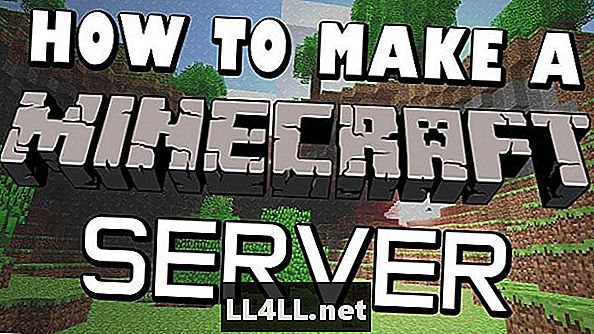
Innhold
- Trinn 1: Start av
- Trinn 2: Få ikonene
- Trinn 3: Finn din IP
- Trinn 4: Redigering av serverinfo
- Trinn 5: Spill!
Sette opp din egen Minecraft serveren kan virke skremmende om det er typen oppgave du ennå ikke har gjort i din spillkarriere. Det enkle faktum i saken er imidlertid at a Minecraft serveren er enklere enn de fleste andre spill.
Utvikler Mojang har bidratt til å effektivisere hele innsatsen, slik at nye spillere kan nyte sine egne spillverdener.
Trinn 1: Start av
Sette opp en server er helt gratis, og krever ikke noe utstyr på slutten, foruten din datamaskin, selvsagt. Å ha Windows er trolig den tryggeste og enkleste innsatsen, skjønt.
For å starte, ta en liten tur over den offisielle Minecraft nettside. Klikk "Last ned den her" under Steve. Innenfor denne spesifikke nedlastingssiden, muligheten til å laste ned Minecraft Serverprogram vil bli gjort tilgjengelig. Dette er akkurat det du vil se etter.
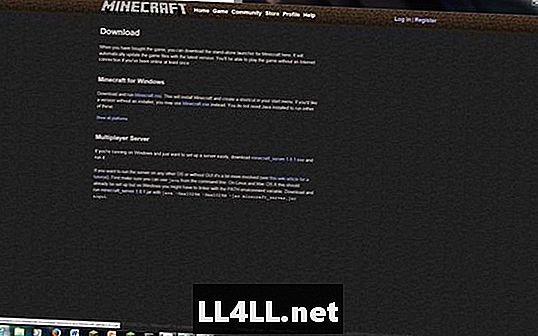
Trinn 2: Få ikonene
Ved ferdigstillelse, Minecraft Server vil vises på skrivebordet ditt. Det er dette ikonet som du vil dobbeltklikke på, som gjør det mulig å vise to andre spillikoner.
Dobbeltklikk på EULA-ikon, deretter hodet til bunn setningen, som leser "eula = false" og bytt det falskt til en ekte, vent deretter et par sekunder. Flere ikoner skal vises nå.
Trinn 3: Finn din IP
Det neste trinnet er enkelt: bare finn din IP-adresse. Klikk Start, Kjør, og skriv inn cmd. Et svart vindu vil vises, det er her du vil skrive inn "ipconfig" og se etter den spesifikke IPv4-adressen. Skriv dette ned slik at du ikke glemmer det!
Trinn 4: Redigering av serverinfo
Serveren er nesten helt sett nå som du har din IP adresse. Dette er det du vil bruke til å koble sammen, så vel som andre spillere du tillater inngang. Du kan imidlertid redigere serverinfo for å gjøre ting litt enklere. Følgende innstillinger blir gjort tilgjengelige for servereieren i en Notisblokkfil:
#Minecraft serveregenskaper
#Mon Jul 13 11:08:18 EDT 2015
gytebeskyttelse = Monstre Ikke gy i denne radiusen rundt spilleren
allow-nether = Kan spillere komme inn på nettet
gamemode = Overlevelse, Eventyr, Kreativ, Spectator
broadcast-console-to-ops = Fortell når en kommando blir utført til operatøren
spiller-idle-timeout = Hvor lenge en spiller ikke kan bevege seg før de blir sparket
vanskelighetsgrad = fredelig, lett, etc.
op-permission-level = Hvor høyt en OP-tillatelser er
enable-command-block = Kan kommando blokkerer arbeid
max-spillere = 10
nett-kompresjon-terskel = 256
max-world-size = 29999984
server-port = Hvilken port på datamaskinen din serveren er vert på
server-ip = Hvis datamaskinen har mange IP-adresser
spawn-npcs = Hvis spillet ditt plager mobs
nivånavn = verdensnavn
visningsavstand = Render Distance
online-modus = Vil det gi alle deres konto
motd = Navn på server-skjermen
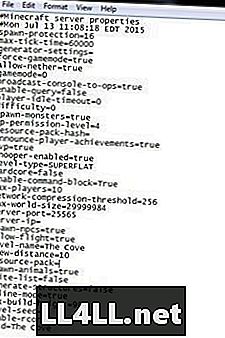
Trinn 5: Spill!
Nå når serveren din har blitt satt opp, er det siste trinnet ganske enkelt: Spill spillet! Åpne din Minecraft Server-ikonet, og åpne deretter Minecraft og hodet inn i multiplayer-komponenten. Skriv inn din IP-adresse der den spør og koble til.
Se, sette opp en Minecraft serveren er ikke for vanskelig. Selv jeg kunne gjøre det!